您想在您的 WordPress 网站上接受 Apple Pay 吗?
在过去几年中,Apple Pay 的受欢迎程度显着增长,现在有几种简单的方法可以在您的网站上提供 Apple Pay 作为支付选项。
在本文中,我们将向您展示如何在 WordPress 中接受 Apple Pay。
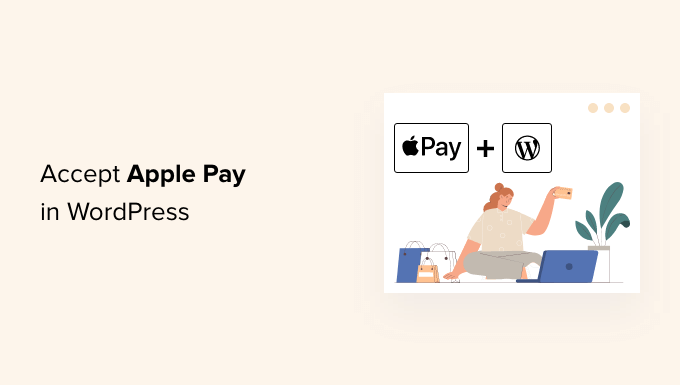
为什么在 WordPress 中接受 Apple Pay?
如果您在WordPress 网站上销售产品或服务,那么让访问者使用他们喜欢的方式付款很重要。
这通常意味着使用信用卡,但 Apple Pay 和 Google Pay 等新方法正变得越来越流行。Apple Pay 现在在美国拥有超过 40% 的移动支付市场,它使在线支付变得简单。
但是,只能通过 Mac 或 iOS 设备上运行的 Safari 浏览器进行在线 Apple Pay 支付。
话虽如此,让我们看看如何在您的在线商店中接受 Apple Pay 。
注意:我们将介绍如何在不添加完整电子商务购物车的情况下在 WordPress 中添加 Apple Pay 选项,但我们将在本文末尾为那些寻求完整电子商务解决方案的人留下其他有用的资源。
如何在 WordPress 中接受 Apple Pay
您需要做的第一件事是安装并激活WP Simple Pay插件。有关更多详细信息,请参阅我们关于如何安装 WordPress 插件的分步指南。
WP Simple Pay 是小型企业主中顶级的WordPress 发票和支付插件之一,因为它既简单又强大。最好的部分是 WP Simple Pay 不会向您收取任何额外的交易费用,您可以在没有购物车系统复杂性的情况下进行设置。
虽然该插件有免费版本,但您需要 Pro 插件才能接受 Apple Pay、创建现场支付表格等。
激活后,WP Simple Pay 设置向导将自动启动。您只需单击“让我们开始”按钮即可继续。
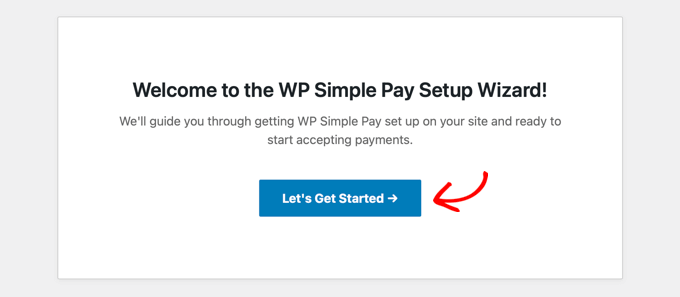
首先,系统会要求您输入许可证密钥。您可以在 WP Simple Pay 网站上的帐户中找到此信息。
之后,您需要单击“激活并继续”按钮以进入下一步。
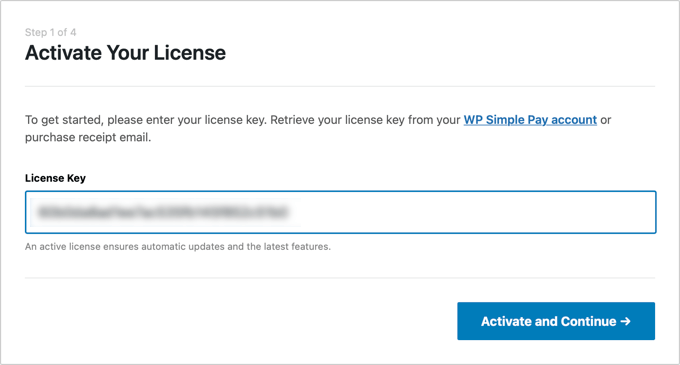
现在您需要将 WP Simple Pay 连接到Stripe。Stripe 是一种流行的支付网关,它是将 Apple Pay 添加到您的 WordPress 网站的最简单方法。它还支持所有顶级信用卡和借记卡、Google Pay 等。
只需点击“Connect with Stripe”按钮,您就可以从那里登录到您的 Stripe 帐户或创建一个新帐户。任何拥有合法业务的人都可以创建一个 Stripe 帐户并在线接受付款。
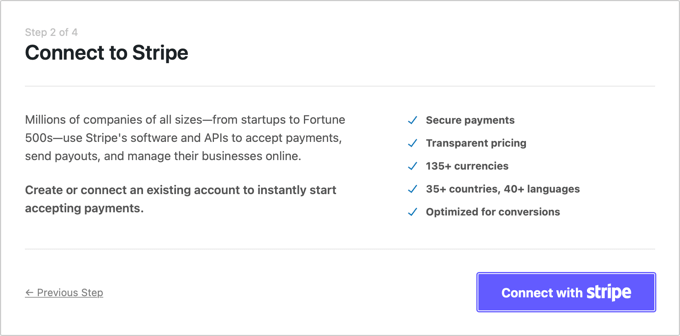
注意: Stripe 要求您的网站使用 SSL/HTTPS 加密。如果您的网站还没有 SSL 证书,请参阅我们的分步指南,了解如何在 WordPress 中添加 SSL。
连接到 Stripe 后,系统会要求您配置 WP Simple Pay 电子邮件。
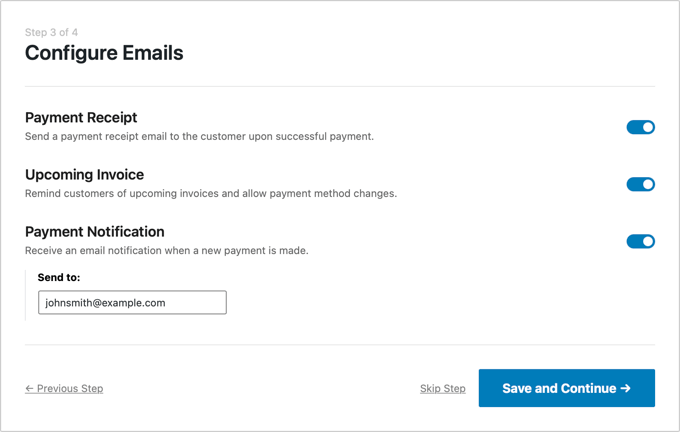
已经为您启用了向您的客户发送付款和发票电子邮件的选项。发送付款通知电子邮件的选项也是如此。
您只需输入应发送通知的电子邮件地址。
完成后,您需要单击“保存并继续”按钮。这样就完成了 WP Simple Pay 的设置。
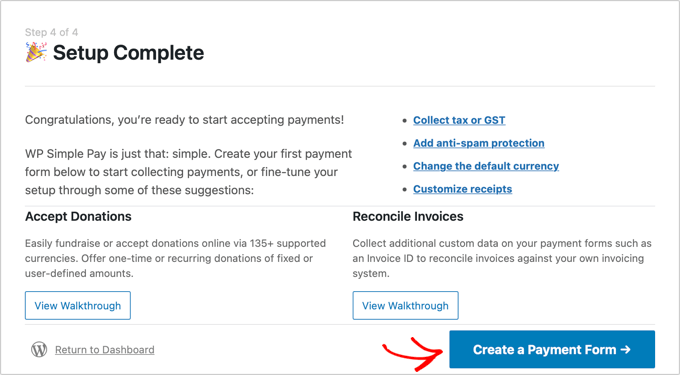
在 WordPress 中创建付款表单
接下来,您需要创建一个付款表单。
您可以通过单击设置向导最后一页上的“创建付款表格”按钮开始。这将自动将您带到WP Simple Pay » 添加新页面。
WP Simple pay 为付款表格提供不同的模板。继续并选择“Apple Pay / Google Pay Form”模板。
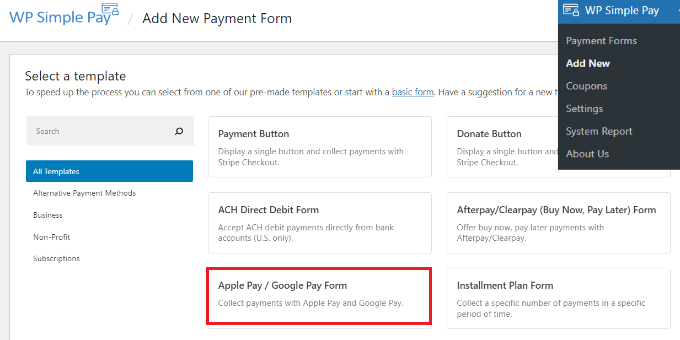
您应该首先为付款表格提供名称和描述。
之后,您可以选择任何表单类型(Embedded、Overlay 或 Stripe Checkout)。对于此示例,让我们选择表单类型下的“条纹结帐”选项。
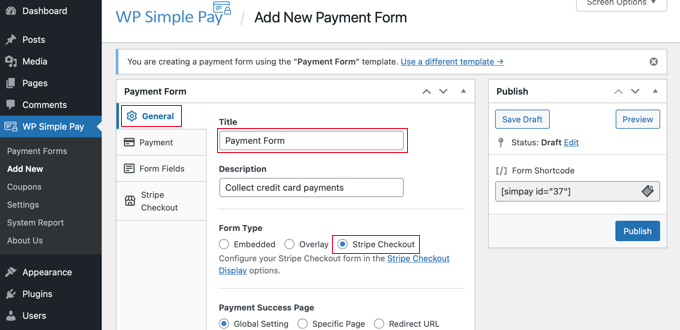
接下来,您需要单击“付款”选项卡。在这里,您可以将付款模式设置为实时或测试。
测试模式将允许您进行实际未向 Apple Pay 收取的付款,因此您可以确保您的表单正常工作并且正在发送电子邮件。
当您完成测试并准备好开始接收客户的付款时,不要忘记将其更改为“实时”。
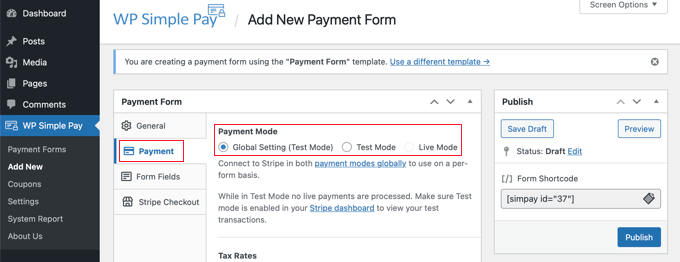
您还可以添加您提供的产品或服务,以及它们的价格以及它们是一次性付款还是订阅。
应该已经为您创建了一个示例价格选项。您可以编辑此价格并只需单击“添加价格”按钮,直到您添加了所需数量的价格
然后对于每一个,您都需要添加一个标签和价格。您还可以选择其他选项,例如价格是否为订阅,或者用户可以确定价格,如捐赠。
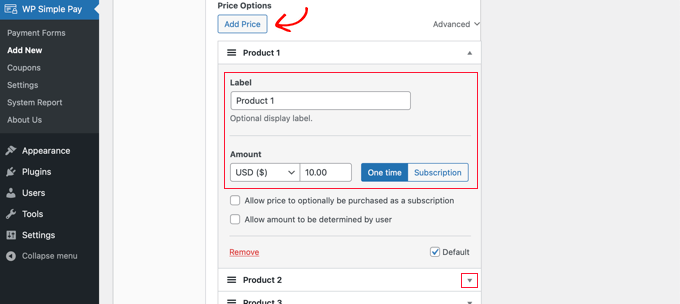
您可以通过单击右侧的小箭头来显示或隐藏价格。
接下来,我们将转到“表单字段”选项卡。基本字段已添加到表单中,如果需要,您可以添加更多。
使用“表单字段”下拉菜单,您可以选择其他字段并通过单击“添加字段”按钮添加它们。选项包括姓名、电话号码、地址等等。
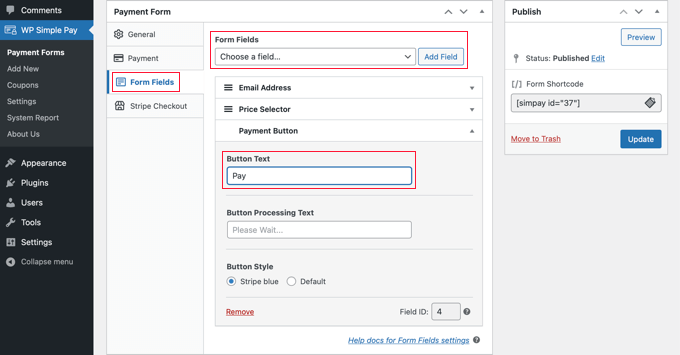
按钮上的默认文本是“用卡付款”。如果您愿意,可以将文本更改为更通用的内容,例如简单的“立即付款”。这样您的客户就不会认为信用卡是唯一的付款方式。
最后,“Stripe Checkout”选项卡允许您选择其他付款方式并调整用户单击“Pay”按钮后显示的结帐表单。
对于本教程,我们将保留这些设置。
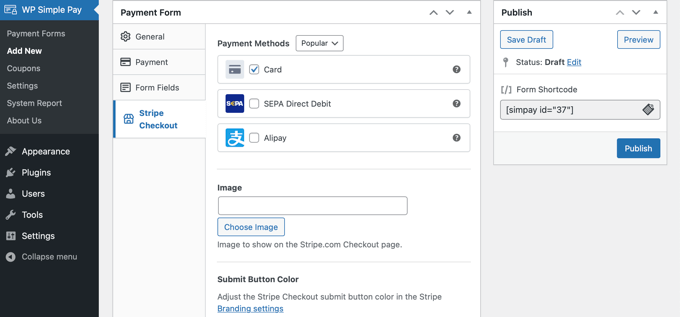
如果您对付款表格感到满意,请单击“发布”按钮以存储您的设置并实时推送表格。
现在我们可以将表单添加到您网站上的帖子或页面中。
将付款表格添加到您的网站
WP Simple Pay 让您可以非常轻松地在您网站的任何位置添加表单。
只需创建一个新帖子或页面,或编辑现有的。然后,单击顶部的加号 (+) 并在 WordPress块编辑器中添加一个 WP Simple Pay 块。
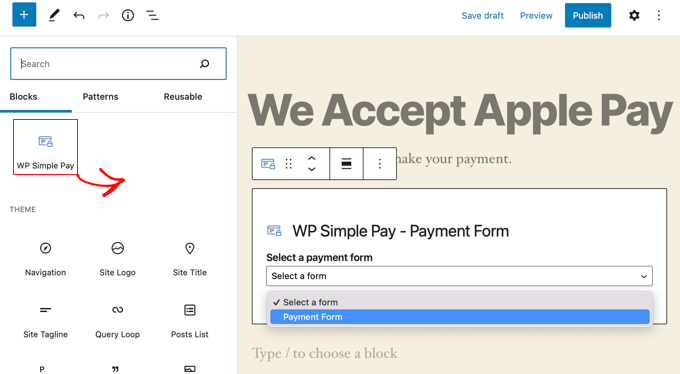
之后,从 WP Simple Pay 块的下拉菜单中选择您的订单。
完成后,您可以更新或发布帖子或页面,然后单击预览按钮以查看您的表单。
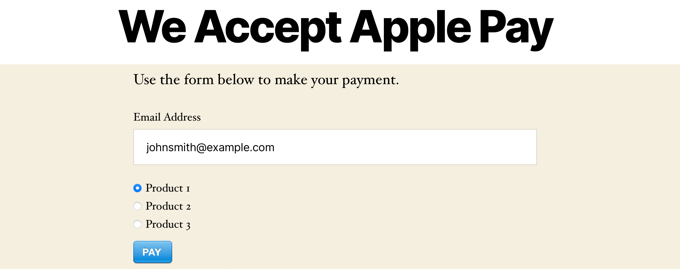
当您的用户单击“支付”按钮时,将显示 Stripe 结帐表单。
如果他们在 Mac 或 iPhone 等 iOS 设备上使用 Safari 浏览器,则 Apple Pay 选项将显示在表单顶部。否则,Apple Pay 选项将被隐藏,您的客户可以使用信用卡付款。
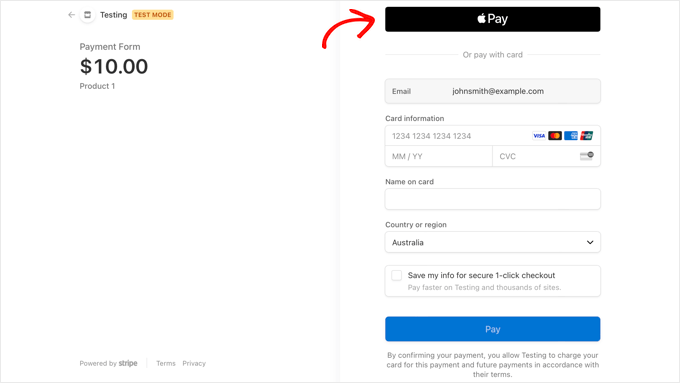
如果您正在寻找在 WordPress 中添加 Apple Pay 的其他方法,那么您可以使用完整的电子商务解决方案,例如Easy Digital Downloads或WooCommerce。它们都支持 Apple Pay 和 Google Pay 选项。
我们希望本教程能帮助您了解如何在 WordPress 中接受 Apple Pay。您可能还想了解如何在 WordPress 中创建联系表格,或查看我们的小型企业最佳实时聊天软件列表。